¡Esta es una revisión vieja del documento!
Tabla de Contenidos
Windows 10
Ediciones
- Windows 10 Home
- Windows 10 Pro
- Windows 10 Enterprise
- Windows 10 Enterprise LTSB/LTSC
- Windows 10 Education
- Windows 10 Mobile
- Windows 10 S
- Windows 10 Pro for Workstation
- Windows 10 Mobile Enterprise
- Windows 10 Team
- Windows 10 Pro Education
- Windows 10 IoT
Hay dos ediciones adicionales que incluyen en su nombre la letra N (por ejemplo, Windows 10 Enterprise N) indicando que no vienen con Media Player y no tienen las tecnologías relacionadas con los medios o la cámara.
Requisitos instalación
Mínimo:
- CPU: 1 GHz
- RAM: 1 GB para 32 bits o 2 GB para 64 bits
- Almacenamiento: 16 GB para un SO de 32 bits o 20 GB para un SO de 64 bits
- Pantalla 800×600
En mis pruebas, he instalado la versión 22H2 de la edición Pro N de 64 bits y ocupa 17 GB (sin las posteriores actualizaciones de Windows Update, a fecha 01/01/2024, que suman unos 7 GB más).
Instalación
La imagen oficial para instalar Windows se puede descargar desde la web de Microsoft.
Por defecto, Windows nos obliga a usar o crear una cuenta de Microsoft para terminar la instalación. Si no queremos, debemos realizar el proceso sin conexión a Internet. De esa manera, podremos crear una cuenta local.
Desde USB
Microsoft ofrece una herramienta para crear un USB de instalación de Windows 10 llamada Media Creation Tool.
Supuestamente también es posible crear un USB de instalación descargando la ISO, montándola y copiando sus archivos directamente a la raíz del pendrive USB. Queda pendiente de probarlo por mí mismo.
Para usar Media Creation Tool es necesario haber iniciado sesión como administrador y tener un pendrive de al menos 8 GB
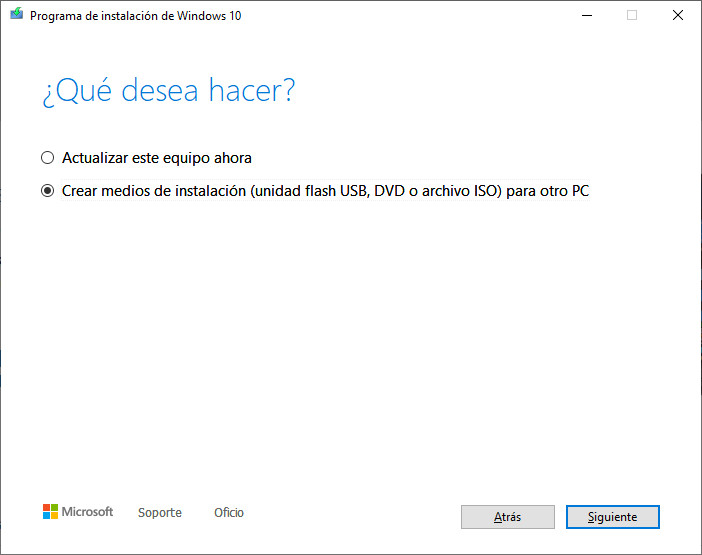
Si usamos Media Creation Tool, podremos la versión de Windows 10 en cuanto a la arquitectura del procesador (32 o 64 bits) y el idioma.
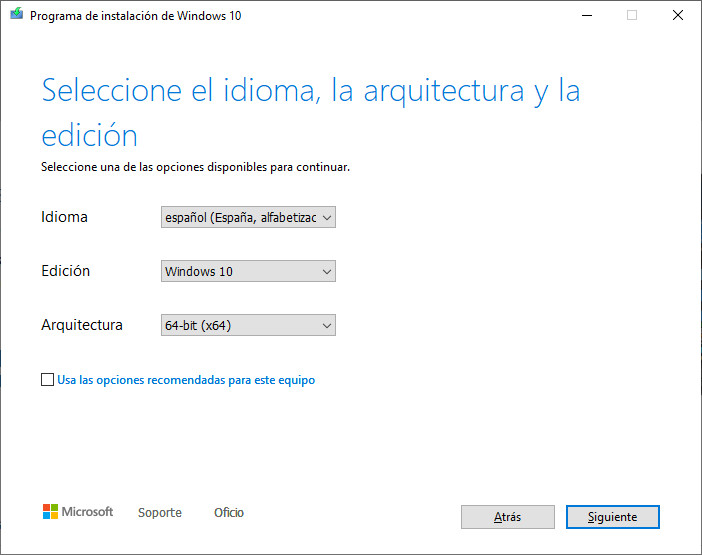
Durante el proceso, Media Creation Tool descargará una imagen de Windows y la grabará en el pendrive.
Atajos de teclado
Ventanas
| Acción | Combinación |
|---|---|
| Maximizar ventana | F11 / Win+↑ |
| Maximizar ventana al lado derecho | Win+→ |
| Maximizar ventana al lado izquierdo | Win+← |
| Mover una ventana a otro monitor | Win+Shift+← / Win+Shift+→ |
| Minimizar todas las ventanas | Win+m |
| Restaurar ventanas minimizadas | Win+Shift+m |
Escritorios virtuales
| Acción | Combinación |
|---|---|
| Vista de tarea | Win + Tab |
| Moverse entre escritorios virtuales | Win+Ctrl+← / Win+Ctrl+→ |
| Crear un escritorio virtual | Win+Ctrl+d |
| Cerrar escritorio virtual en uso | Win+Ctrl+F4 |
Barra de tareas
Estos atajos solo aplican en la barra de tareas.
| Acción | Combinación |
|---|---|
| Abrir una aplicación o abrir rápidamente otra instancia de una aplicación | Shift+Clic |
| Abrir una aplicación como un administrador | Ctrl+Shift+Clic |
| Mostrar el menú de la ventana de la aplicación | Shift+Clic derecho |
| Acción | Combinación |
|---|---|
| Abrir configuración de Windows | Win+i |
| Copiar | Ctrl+c |
| Cortar | Ctrl+x |
| Pegar | Ctrl+v |
| Mostrar/ocultar escritorio | Win+d |
| Abrir menú Vínculo rápido | Win+x |
| Bloquear equipo | Win+l |
| Abrir/cerrar menú de Inicio | Win |
| Abrir el centro de actividades | Win+a |
| Abrir explorador de archivos | Win+e |
| Elegir modo de presentación | Win+p |
| Abrir el cuadro de diálogo Ejecutar | Win+r |
| Abrir la búsqueda | Win+s |
| Realizar una captura de pantalla de una parte | Win+Shift+s |
| Desplazarse por las aplicaciones de la barra de tareas | Win+t |
| Abrir portapapeles | Win+v |
| Abrir el panel de emojis | Win+. / Win+; |
| Ojear temporalmente el escritorio | Win+, |
| Mostrar Propiedades del sistema | Win+Pausa |
| Buscar equipos (en una red) | Win+Ctrl+f |
| Cambiar entre idioma de entrada y distribución de teclado | Win+Espacio |
| Abrir Lupa | Win++ |
Explorador de archivos
| Acción | Combinación |
|---|---|
| Seleccionar barra de direcciones | Alt+d / F4 |
| Seleccionar cuadro de búsqueda | Ctrl+f |
| Cambiar tamaño iconos | Ctrl + rueda del ratón |
| Crear nueva carpeta | Ctrl+Shift+n |
| Mostrar el panel de vista previa | Alt+p |
| Abrir propiedades del elemento seleccionado | Alt+Enter |
| Ver carpeta superior | Alt+↑ |
| Ver carpeta siguiente | Alt+→ |
| Ver carpeta anterior | Alt+← / Retroceso |
| Maximizar o minimizar la ventana activa | F11 |
Variables de entorno
Listado de las diferentes variables de entorno que vienen por defecto en Windows 10.
| Variable | Resultado |
|---|---|
%ALLUSERSPROFILE% | C:\ProgramData |
%APPDATA% | C:\Users\<NOMBRE_USUARIO>\AppData\Roaming |
%CD% | Ruta completa del directorio actual (solo cmd) |
%CMDCMDLINE% | Devuelve la línea de comando usada en el la sesión cmd.exe actual (solo cmd) |
%CMDEXTVERSION% | Número de la extensión actual del procesdor de comandos (solo cmd) |
%CommonProgramFiles% | C:\Program Files\Common Files |
%CommonProgramFiles(x86)% | C:\Program Files (x86)\Common Files |
%CommonProgramW6432% | C:\Program Files\Common Files |
%COMPUTERNAME% | Nombre del equipo |
%COMSPEC% | C:\Windows\System32\cmd.exe |
%DATE% | Fecha actual (solo cmd) |
%ERRORLEVEL% | Código de salida del último comando o programa (solo cmd) |
%HOMEDRIVE% | C:\ |
%HOMEPATH% | C:\Users\<NOMBRE_USUARIO> |
%LOCALAPPDATA% | C:\Users\<NOMBRE_USUARIO>\AppData\Local |
%LOGONSERVER% | \\<SERVIDOR_INICIO_SESION_DOMINIO>, \\MicrosoftAccount |
%NUMBER_OF_PROCESSORS% | Número de procesadores del equipo |
%OS% | Windows_NT |
%PATH% | C:\Windows; C:\Windows\System32; C:\Windows\System32\Wbem; C:\Windows\System32\WindowsPowerShell\v1.0 (varía según sistema) |
%PathExt% | .COM;.EXE;.BAT;.CMD;.VBS;.VBE;.JS;.JSE;.WSF;.WSH;.MSC |
%PROCESSOR_ARCHITECTURE% | AMD64 |
%PROCESSOR_IDENTIFIER% | Intel64 Family 6 Model 158 Stepping 9, GenuineIntel |
%PROCESSOR_LEVEL% | 6 |
%PROCESSOR_REVISION% | 9e09 |
%PROGRAMDATA% | C:\ProgramData |
%PROGRAMFILES% | C:\Program Files |
%ProgramW6432% | C:\Program Files |
%PROGRAMFILES(X86)% | C:\Program Files (x86) |
%PROMPT% | Code for current command prompt format. Code is usually $P$G (cmd only) |
%PSModulePath% | C:\Windows\system32\WindowsPowerShell\v1.0\Modules\ |
%PUBLIC% | C:\Users\Public |
%RANDOM% | To get random number between 0 and 32767 (cmd only) |
%SessionName% | When logging on directly to machine, returns “Console”. When client connects via terminal server session, is combination of connection name, followed by pound symbol {#} and session number. |
%SystemDrive% | C: |
%SystemRoot% | C:\Windows |
%TEMP% | C:\Users\{username}\AppData\Local\Temp |
%TMP% | C:\Users\{username}\AppData\Local\Temp |
%TIME% | Current time in format determined by Time command (cmd only) |
%USERDOMAIN% | The network domain name associated with the current user. |
%USERDOMAIN_ROAMINGPROFILE% | The network domain name associated with the current roaming profile. |
%USERNAME% | {username} |
%USERPROFILE% | C:\Users\{username} |
%WINDIR% | C:\Windows |
Escritorio remoto
Puedes usar Escritorio remoto para conectarte y controlar el equipo desde un dispositivo remoto mediante un cliente de Escritorio remoto de Microsoft (disponible para Windows, iOS, macOS y Android). Cuando permites las conexiones remotas a tu equipo, puedes usar otro dispositivo para conectar tu equipo y tener acceso a todas las aplicaciones, archivos y recursos de red como si estuvieras sentado delante de su escritorio.
La conexión mediante escritorio remoto solo se puede activar en las ediciones Pro y Enterprise de Windows 10.
Para habilitar el servicio de escritorio remoto:
Inicio → Configuración. Sección Sistema → Escritorio remoto
Al habilitar el Escritorio remoto, se abre un puerto en el equipo que esté visible para la red local. Solo debes habilitar el Escritorio remoto en redes de confianza, como las de tu casa. Tampoco quieres habilitar el Escritorio remoto en ningún equipo en el que el acceso esté estrictamente controlado.
Ten en cuenta que, cuando habilitas el acceso al Escritorio remoto, estás otorgando a cualquier usuario del grupo Administradores, así como a cualquier usuario adicional que selecciones, la capacidad de acceder de forma remota a tus cuentas en el equipo.
Debes asegurarte de que todas las cuentas que tienen acceso a tu equipo estén configuradas con una contraseña segura.
Espacio aislado de Windows
Característica que proporciosa un entorno ligero para ejecutar aplicaciones de forma segura de forma aislada. Todo lo que se ejecute en este entorno estará separado de la máquina host.
Para instalarlo, hay que ir a Activar o desactivar las características de Windows y marcar Espacio aislado de Windows. Si no apareciese la opción es que nuestra instalación de Windows no cumple los requisitos.
Completarlo con capturas de pantalla
Versión instalada
Para saber qué versión de Windows 10 tenemos instalada, podemos abrir el cuadro de diálogo Ejecutar (Win+r) y lanzar winver:
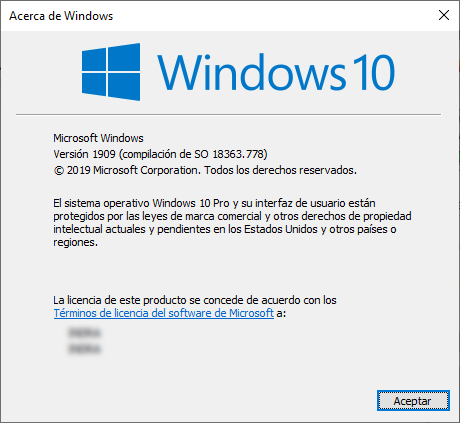
En esa ventana no solo veremos la edición de Windows 10 instalada (Windows 10 Pro) sino que además su versión de actualización (1909) junto a su compilación (18363.778)
Desde PowerShell también podemos obtener esa información mediante el comando:
Get-ComputerInfo | select WindowsProductName, WindowsVersion, OsHardwareAbstractionLayer, OsArchitecture

Activación
Gratis con licencias genéricas
- Windows 10 Enterprise N:
DPH2V-TTNVB-4X9Q3-TJR4H-KHJW4 - Windows 10 Education:
NW6C2-QMPVW-D7KKK-3GKT6-VCFB2 - Windows 10 Education N:
2WH4N-8QGBV-H22JP-CT43Q-MDWWJ - Windows 10 Enterprise 2015 LTSB:
WNMTR-4C88C-JK8YV-HQ7T2-76DF9 - Windows 10 Enterprise 2015 LTSB N:
2F77B-TNFGY-69QQF-B8YKP-D69TJ - Windows 10 Home:
TX9XD-98N7V-6WMQ6-BX7FG-H8Q99 - Windows 10 Home N:
3KHY7-WNT83-DGQKR-F7HPR-844BM - Windows 10 Home Single Language:
7HNRX-D7KGG-3K4RQ-4WPJ4-YTDFH - Windows 10 Home Country Specific:
PVMJN-6DFY6-9CCP6-7BKTT-D3WVR - Windows 10 Professional:
W269N-WFGWX-YVC9B-4J6C9-T83GX - Windows 10 Professional N:
MH37W-N47XK-V7XM9-C7227-GCQG9 - Windows 10 Enterprise:
NPPR9-FWDCX-D2C8J-H872K-2YT43
Como administrador, abrimos el símbolo del sistema y escribimos:
slmgr /ipk <CLAVE_SEGUN_TU_VERSION_DE_WINDOWS>
Con lo anterior, habremos instalado la clave. Ahora establecemos la conexión con el servidor KMS que se encargará de la activación:
slmgr /skms kms.digiboy.ir
Finalmente, activamos Windows:
slmgr /ato
Listado de servidores KMS:
- kms8.MSGuides.com
- kms9.MSGuides.com
- kms.srv.crsoo.com
- kms.cangshui.net
- kms.loli.beer
- kms.xspace.in
- kms.magrco.net
- kms.zhuxiaole.org
- kms.lolico.moe
- kms.moeclub.org
- kms.digiboy.ir
- kms.mrxn.net
- kms.garybear.tk
- kms.library.hk
- kms.03k.org
- 54.223.212.31
- kms.cnlic.com
- kms.ddns.net
- franklv.ddns.net
- k.zpale.com
- m.zpale.com
- mvg.zpale.com
- kms.shuax.com
- kensol263.imwork.net:1688
- kms.msguides.com
Actualizaciones
Windows Update
Es el método recomendado ya que está integrado en el sistema y hace las comprobaciones oportunas para descargar lo necesario y tener el sistema actualizado.
Asistente de actualización
A través de la página de descarga de Windows 10, podemos acceder a un asistente de actualizaciones. Se trata de un programa que podemos descargar, ejecutar y se encargará de verificar nuestro sistema e instalar la última actualización:
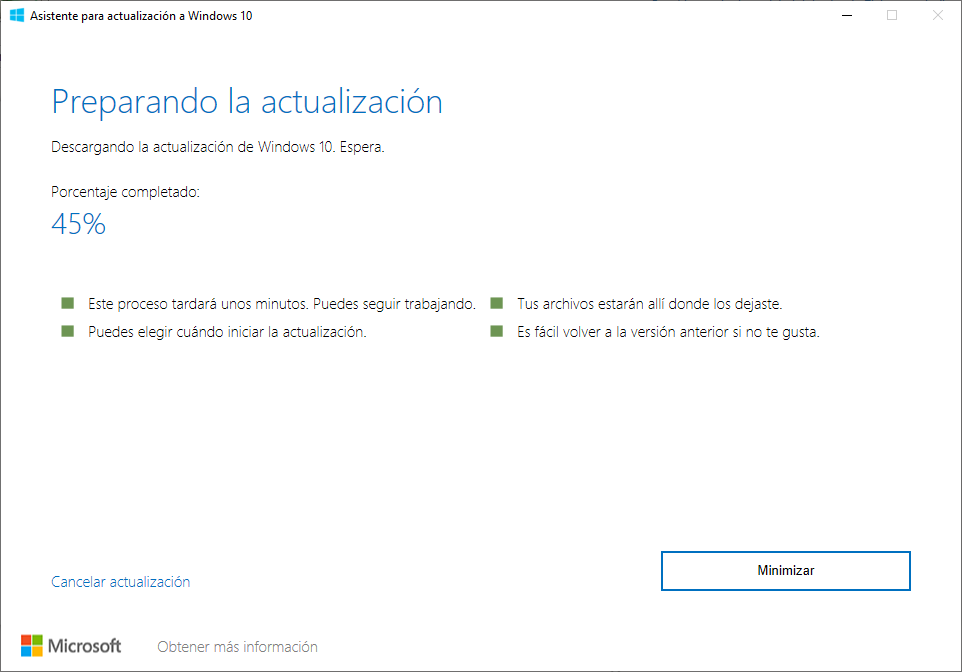
Listar actualizaciones instaladas
Desde PowerShell:
gwmi win32_quickfixengineering |sort installedon -desc
Actualizaciones manuales
A través del Catálogo de Microsoft Update se pueden buscar e instalar cualquier actualización de las versiones soportadas de Windows.
El problema es que no tiene un buen sistema de búsqueda, así que si no sabes el número de KB que necesitas instalar, es difícil encontrar y descargar el paquete de actualización correcto. Sin embargo, sabiendo que las actualizaciones de seguridad de Microsoft se publican cada segundo martes de mes, podríamos buscar:
windows 10 1909 x64 4/%/2020
windows 10 1909 x64 sería la versión actual del sistema que tenemos instalado. 4 hace referencia al mes (abril), el porcentaje indica que nos vale cualquier día y finalmente 2020 es el año.
Aunque aparezcan varias, en lugar de descargarlas todas, podemos optar por descargar solo la que ponga Actualización acumulativa ya que contendrá el resto.
Antes de instalar una actualización manual, es conveniente revisar las notas oficiales para verificar los requisitos y posibles problemas conocidos.
Mantenimiento
Limpieza de archivos temporales
Podemos borrar sin miedo el contenido de las siguientes carpetas:
c:\windows\Tempc:\users\<USUARIO>\AppData\Local\Temp
Acelerar la experiencia de usuario
- Desactivar efectos visuales: ejecutar
sysdm.cpl, ir a la pestaña Opciones avanzadas y pulsar en Configuración en la sección Rendimiento. En la pestaña Efectos visuales marcar Ajustar para obtener el mejor rendimiento. - Deshabilitar programas al inicio: ejecutar
taskmgr, ir a la pestaña Inicio. La aplicación que no queremos que arranque al inicio pulsaremos con el botón derecho del ratón y elegiremos Deshabilitar. - Deshabilitar búsqueda web de menú de Inicio: ejecutar
regedite ir a\HKEY_CURRENT_USER\Software\Microsoft\Windows\CurrentVersion\Searchy crear una clave DWORD llamadaBingSearchEnabledcon el valor 0. - Eliminar iconos en barra de búsqueda: botón derecho en la barra de tareas → Búsqueda y desactivamos Mostrar información destacada de búsqueda.
Resolución de problemas
Colision de firmas en discos
Si Windows no muestra un disco por este error es porque ha detectado que hay dos discos con firmas idénticas. La firma es un identificador que tiene el disco. Esto suele ocurrir al clonar un disco, por ejemplo.
La solución es modificar la firma de uno de ellos. Se hace con la herramienta incluida diskpart. Abrimos el símbolo del sistema como administrador y tecleamos:
diskpart
A continuación ejecutamos el siguiente comando para mostrar una lista de los discos detectados actualmente por el sistema:
list disk
Mostrar captura de la salida de este comando
Nos fijamos en el número del disco que queremos cambiar. Por ejemplo, si es el que pone Disk 1, lo seleccionaremos así:
select disk 1
El programa nos informará que se ha seleccionado dicho disco.
Ahora, si queremos, podremos ver su firma con:
uniqueid disk
Para modificarla, escribiremos:
uniqueid disk id=bef16cfc-76a1-440a-9c4b-673d5eb59634
Si el disco que estamos modificando no tenía un asterisco en la columna Gpt, entonces la firma deben escribirse en forma hexadecimal. Por ejemplo, 5f1b2c36. Debe ser un valor de 4 bytes. El ejemplo de arriba, como es para GPT, se usa un GUID como identificador.
Podremos confiar esta nueva firma con:
uniqueid disk
Referencias:
- uniqueid (Microsoft Docs)
- select disk (Microsoft Docs)
